プロジェクトホーム - 設定 - 自動翻訳ルール
自動翻訳ルールセットは、テキストの一部をターゲット言語に変換するのに役立つアルゴリズムルールの集合です。たとえば、ソース言語の日付、通貨、またはその他の単位をターゲット言語に変換できます。単位変換も計算できます。自動翻訳ルールでは、正規表現を使用して変換する必要があるパターンを認識します。
プロジェクトに自動翻訳ルールセットがある場合は、次の操作を行います。memoQは常に現在のセグメントで自動翻訳ルールをパターンをチェックします。パターンが検出されると、変換されたパターンが翻訳結果リストに表示されます。クリックすると、翻訳エディタの翻訳にコピーできます。
操作手順
- ダッシュボードから、プロジェクトを作成するか、開きます。あるいは、memoQ TMSからプロジェクトをチェックアウトします。
- プロジェクトホームで、設定をクリックします。設定ペインが一般タブとともに表示されます。
- 自動翻訳ルールアイコンをクリックします。次のように表示されます:

自動翻訳ルールタブが表示されます。
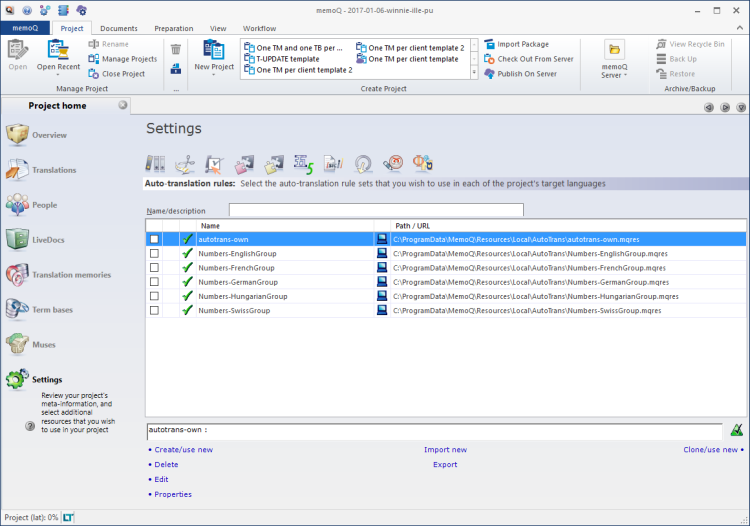
その他のオプション
- 自動翻訳ルールのリストで、新規作成/使用をクリックします。
- 新規自動翻訳ルールセットの作成ウィンドウが開きます。
- 自動翻訳ルールセットの名前を入力します。説明を入力することもできます。
詳細については:新規自動翻訳ルールセットの作成ウィンドウについてのヘルプを参照してください。
- OKをクリックします。
自動翻訳ルールセットがリストの上部に表示されます。チェックマークがオンになり、プロジェクトで使用できる状態になります。
空のルールセット:新しい自動翻訳ルールセットを作成すると、それは空です。機能させるには、ルールを追加する必要があります。自動翻訳ルールを追加するには、自動翻訳ルールセットを編集します。
- 自動翻訳ルールのリストから、コピーするものを選択します。
- 自動翻訳ルールのリストで、新規クローン/使用をクリックします。
- 新規リソースに自動翻訳ルールセットをクローンウィンドウが開きます。新規自動翻訳ルールセットの作成ウィンドウと同じです。ルールセットの言語は、プロジェクトのソース言語と常に同じであるため、設定できません。
- 自動翻訳ルールセットの名前を入力します。説明を入力することもできます。
詳細については:新規自動翻訳ルールセットの作成ウィンドウについてのヘルプを参照してください。
- OKをクリックします。
自動翻訳ルールセットがリストの上部に表示されます。チェックマークがオンになり、プロジェクトで使用できる状態になります。
自動翻訳ルールセットを使用するには、プロジェクトに追加する必要があります。翻訳者に作業を送る前に、この作業を行う必要があります。プロジェクトには、1つまたは複数の自動翻訳ルールセットを持つことができます。
自動翻訳ルールセットをプロジェクトに追加するには:
- 自動翻訳ルールセットのリストで、必要なルールセットを見つけます。
- 左側のチェックボックスをクリックします。
自動翻訳ルールセットがリストの先頭に移動します。
通常、memoQは自分のコンピュータの自動翻訳ルールセットを使用します。ただし、アクセス可能なmemoQ TMSからオンライン自動翻訳ルールセットを使用できます。
memoQ TMSから自動翻訳ルールセットを表示するには:
- プロジェクトリボンには、memoQ TMSアイコンまたはmemoQ TMSドロップダウンがあります。アイコンまたはドロップダウンをクリックします。
- そのサーバからの自動翻訳ルールセットがmemoQに表示されます。
自動翻訳ルールセットに対する権限が必要です:memoQ TMSへのアクセスがあるだけでは不十分です。自動翻訳ルールセットを使用するには、少なくとも自動翻訳ルールセット自体に対する使用権限が必要です。不明な場合は、memoQ TMSの所有者に連絡してください。
- memoQ TMSから自動翻訳ルールセットを使用するには、そのチェックボックスをオンにします。
memoQ TMSのアドレスを入力または選択し、選択 ![]() ボタンをクリックします。
ボタンをクリックします。
ログインが必要な場合があります:このサーバに初めてアクセスする場合は、サーバーにログインウィンドウが開きます。サーバーにアクセスするには、ユーザー名とパスワードが必要です。
リストに自動翻訳ルールセットが多すぎる場合は、リストをフィルタリングできます。自動翻訳ルールタブの上部に名前/説明ボックスがあります。
名前/説明ボックスに1つ2つの単語を入力します。リストは、名前または説明にこれらの単語が含まれる自動翻訳ルールセットにすぐに絞り込まれます。
詳細でリストを並べ替えるには:必要な列のヘッダーをクリックします。たとえば、リストを名前で並べ替えるには、リストの先頭にあるNameヘッダーをクリックします。
自動翻訳ルールセットを.mqresファイルにエクスポートできます。.mqresファイルはXMLファイルで自動翻訳ルールセット、QAプロファイル、翻訳メモリ設定などのリソースを保存できます。これらは、大量の言語データを含まないため、ライトリソースと呼ばれます。
自動翻訳ルールセットをエクスポートするには:
- リストで、エクスポートする自動翻訳ルールセットを選択します。
- リストの下のエクスポートをクリックします。形式を選択して保存ウィンドウが開きます。
または:自動翻訳ルールセットを右クリックします。メニューからエクスポートを選択します。
- ファイルのフォルダと名前を検索し、保存をクリックします。memoQは、ファイル内の自動翻訳ルールセットのすべての詳細をエクスポートします。
.mqresファイルから自動翻訳ルールセットをインポートすることもできます。.mqresファイルをインポートすると、memoQは常に新しい自動翻訳ルールセットを作成します。
memoQではあらゆる種類のリソースが.mqresファイルに保存されるため、.mqresファイルに自動翻訳ルールセットが含まれていることを確認する必要があります。
.mqresファイルから自動翻訳ルールセットをインポートするには:
- 自動翻訳ルールタブの下部にある新規インポートをクリックします。開くウィンドウが表示されます。
- .mqresファイルを選択します。開くをクリックします。
- 新規自動翻訳ルールセットのインポートウィンドウが開きます。新規自動翻訳ルールセットの作成ウィンドウと同じです。
- memoQは.mqresファイルからルールセットの名前を選択します。ただし、新しい名前を付けたり、新しい説明を入力することもできます。
- OKをクリックします。
詳細については:新規自動翻訳ルールセットの作成ウィンドウについてのヘルプを参照してください。
- 自動翻訳ルールのリストで、編集するルールを選択します。
- 自動翻訳ルールのリストで、編集をクリックします。
- 自動翻訳ルールセットの編集ウィンドウが開きます。
- 必要に応じて自動翻訳ルールを変更します。注意:正規表現の知識が必要な場合もあります。
詳細については:自動翻訳ルールセットの編集ウィンドウについてのヘルプを参照してください。
デフォルトのルールセットはを編集できません:既定自動翻訳ルールセットは編集できません。編集可能なリソースが必要な場合は、最初に既定ルールセットのクローンを作成します。
- リストで、自動翻訳ルールセットを選択します。
- リストの下にあるPropertiesをクリックします。
- リソースプロパティウィンドウが開きます。新規自動翻訳ルールセットの作成ウィンドウと同じです。
- 必要に応じて、リソースの名前または説明を変更します。OKをクリックします。
詳細については:新規自動翻訳ルールセットの作成ウィンドウについてのヘルプを参照してください。
- リストで、自動翻訳ルールセットを選択します。
- リストの下にある削除をクリックします。
- 削除の確認メッセージボックスが開きます。リソースを削除するには、はいをクリックします。
完了したら
変更は自動的に保存されます。
設定ペインで別のタブを選択します。
または、プロジェクトホーム内の別のペインを選択します。
または、作業に戻ります:memoQウィンドウの上部 (プロジェクトホームタブと同じ行) にあるドキュメントタブをクリックします。ほとんどの場合、翻訳エディタに戻ります。
プロジェクトマネージャは、ウィンドウを切り替えることができます:複数のオンラインプロジェクトを開いて管理できます。各オンラインプロジェクトが個別のウィンドウで開きます。それらとダッシュボードまたはプロジェクトホーム (ローカルプロジェクトを開いている場合) を切り替えるには:Altを押したまま、目的のウィンドウが表示されるまでタブを数回押します。または:WindowsタスクバーのmemoQアイコンをクリックし、切り替え先のウィンドウをクリックします。